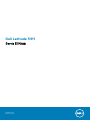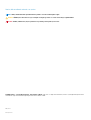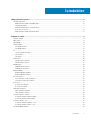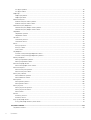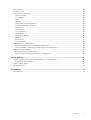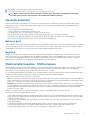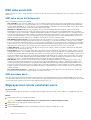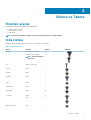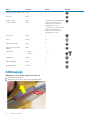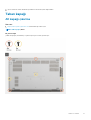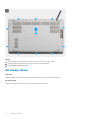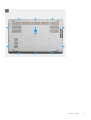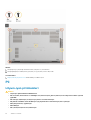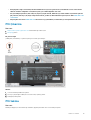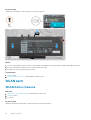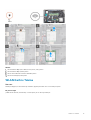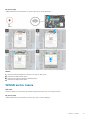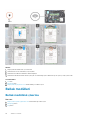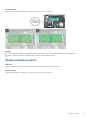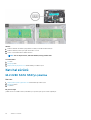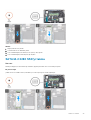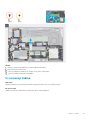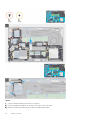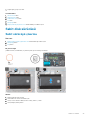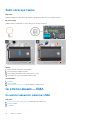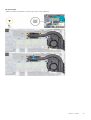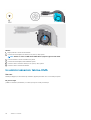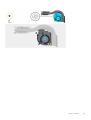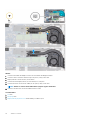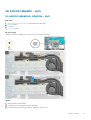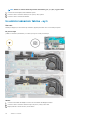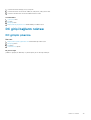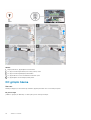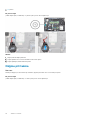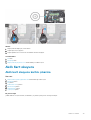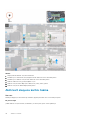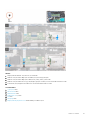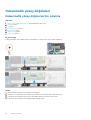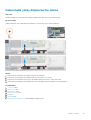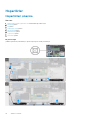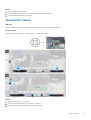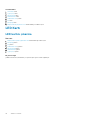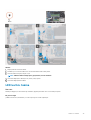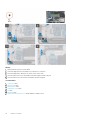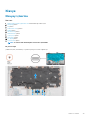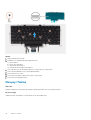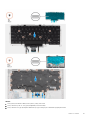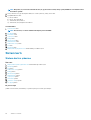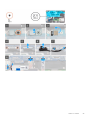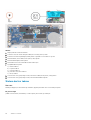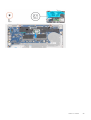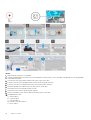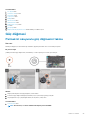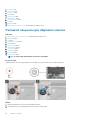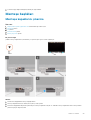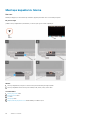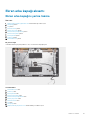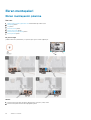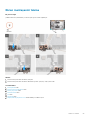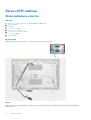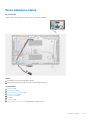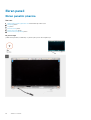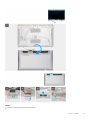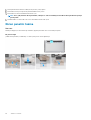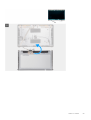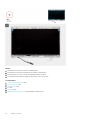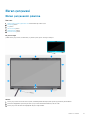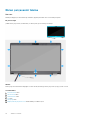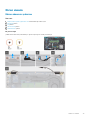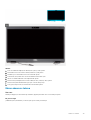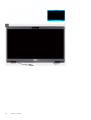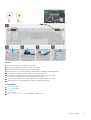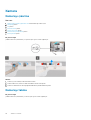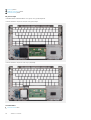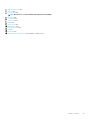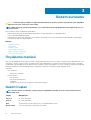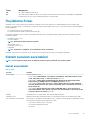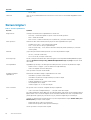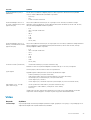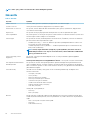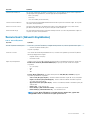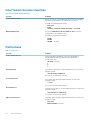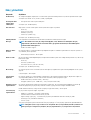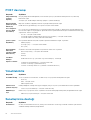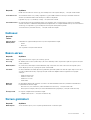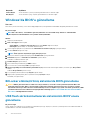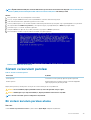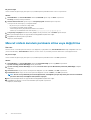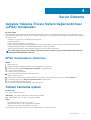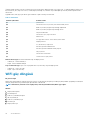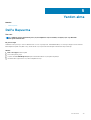Dell Latitude 5411
Servis El Kitabı
Resmi Model: P98G
Resmi Tip: P98G008

Notlar, dikkat edilecek noktalar ve uyarılar
NOT: NOT, ürününüzü daha iyi kullanmanıza yardımcı olacak önemli bilgiler sağlar.
DİKKAT: DİKKAT, donanım hasarı veya veri kaybı olasılığını gösterir ve sorunu nasıl önleyeceğinizi bildirir.
UYARI: UYARI, mülk hasarı, kişisel yaralanma veya ölüm potansiyeline işaret eder.
© 2020 Dell Inc. veya bağlı kuruluşları. Tüm hakları saklıdır. Dell, EMC ve diğer ticari markalar, Dell Inc. veya bağlı kuruluşlarının ticari
markalarıdır. Diğer ticari markalar ilgili sahiplerinin ticari markaları olabilir.
May 2020
Revizyon A00

1 Bilgisayarınızda Çalışma................................................................................................................ 6
Güvenlik talimatları.................................................................................................................................................................6
Bilgisayarınızın içinde çalışmadan önce..........................................................................................................................6
Güvenlik önlemleri............................................................................................................................................................ 7
Elektrostatik boşalma - ESD koruması...........................................................................................................................7
ESD saha servis kiti..........................................................................................................................................................8
Bilgisayarınızın içinde çalıştıktan sonra...........................................................................................................................8
2 Sökme ve Takma.......................................................................................................................... 9
Önerilen araçlar...................................................................................................................................................................... 9
Vida Listesi..............................................................................................................................................................................9
SIM kapağı.............................................................................................................................................................................10
Taban kapağı..........................................................................................................................................................................11
Alt kapağı çıkarma........................................................................................................................................................... 11
Alt kapağı takma............................................................................................................................................................. 12
Pil............................................................................................................................................................................................14
Lityum-iyon pil önlemleri................................................................................................................................................ 14
Pili Çıkarma......................................................................................................................................................................15
Pili takma......................................................................................................................................................................... 15
WLAN kartı............................................................................................................................................................................16
WLAN Kartını Çıkarma................................................................................................................................................... 16
WLAN Kartını Takma......................................................................................................................................................17
WWAN kartı.......................................................................................................................................................................... 18
WWAN kartını çıkarma...................................................................................................................................................18
WWAN kartını takma......................................................................................................................................................19
Bellek modülleri.................................................................................................................................................................... 20
Bellek modülünü çıkarma.............................................................................................................................................. 20
Bellek modülünü takma..................................................................................................................................................21
Katı hal sürücü......................................................................................................................................................................22
M.2 2280 SATA SSD'yi çıkarma...................................................................................................................................22
SATA M.2 2280 SSD'yi takma..................................................................................................................................... 23
İç çerçeve............................................................................................................................................................................. 24
İç çerçeveyi çıkarma......................................................................................................................................................24
İç çerçeveyi takma.........................................................................................................................................................25
Sabit disk sürücüsü..............................................................................................................................................................27
Sabit sürücüyü çıkarma................................................................................................................................................. 27
Sabit sürücüyü takma....................................................................................................................................................28
Isı emicisi aksamı—UMA.................................................................................................................................................... 28
Isı emicisi aksamını çıkarma-UMA................................................................................................................................ 28
Isı emicisi aksamını takma-UMA...................................................................................................................................30
Isı emicisi aksamı - ayrı........................................................................................................................................................ 33
Isı emicisi aksamını çıkarma - ayrı.................................................................................................................................33
Isı emicisi aksamını takma - ayrı....................................................................................................................................34
DC girişi bağlantı noktası.....................................................................................................................................................35
İçindekiler
İçindekiler 3

DC girişini çıkarma......................................................................................................................................................... 35
DC girişini takma............................................................................................................................................................ 36
Düğme pil.............................................................................................................................................................................. 37
Düğme pili çıkarma.........................................................................................................................................................37
Düğme pili takma............................................................................................................................................................38
Akıllı Kart okuyucu............................................................................................................................................................... 39
Akıllı kart okuyucu kartını çıkarma................................................................................................................................39
Akıllı kart okuyucu kartını takma...................................................................................................................................40
Dokunmatik yüzey düğmeleri............................................................................................................................................. 42
Dokunmatik yüzey düğme kartını çıkarma.................................................................................................................. 42
Dokunmatik yüzey düğme kartını takma.....................................................................................................................43
Hoparlörler............................................................................................................................................................................44
Hoparlörleri çıkarma.......................................................................................................................................................44
Hoparlörleri takma......................................................................................................................................................... 45
LED Kartı...............................................................................................................................................................................46
LED kartını çıkarma........................................................................................................................................................46
LED kartını takma...........................................................................................................................................................47
Klavye....................................................................................................................................................................................49
Klavyeyi çıkarma.............................................................................................................................................................49
Klavyeyi Takma.............................................................................................................................................................. 50
Sistem kartı.....................................................................................................................................................................52
Güç düğmesi.........................................................................................................................................................................57
Parmak izi okuyuculu güç düğmesini takma............................................................................................................... 57
Parmak izi okuyuculu güç düğmesini çıkarma............................................................................................................ 58
Menteşe başlıkları................................................................................................................................................................ 59
Menteşe kapaklarını çıkarma........................................................................................................................................ 59
Menteşe kapaklarını takma...........................................................................................................................................60
Ekran arka kapağı aksamı.................................................................................................................................................... 61
Ekran arka kapağını yerine takma................................................................................................................................. 61
Ekran menteşeleri................................................................................................................................................................62
Ekran menteşesini çıkarma........................................................................................................................................... 62
Ekran menteşesini takma..............................................................................................................................................63
Ekran (eDP) kablosu........................................................................................................................................................... 64
Ekran kablosunu çıkarma.............................................................................................................................................. 64
Ekran kablosunu takma.................................................................................................................................................65
Ekran paneli..........................................................................................................................................................................66
Ekran panelini çıkarma...................................................................................................................................................66
Ekran panelini takma......................................................................................................................................................68
Ekran çerçevesi.....................................................................................................................................................................71
Ekran çerçevesini çıkarma............................................................................................................................................. 71
Ekran çerçevesini takma............................................................................................................................................... 72
Ekran aksamı...................................................................................................................................................................73
Kamera..................................................................................................................................................................................80
Kamerayı çıkarma...........................................................................................................................................................80
Kamerayı takma............................................................................................................................................................. 80
Avuç içi dayanağı aksamı..................................................................................................................................................... 81
Avuç içi dayanağı aksamını yerine takma.....................................................................................................................81
3 Sistem kurulumu........................................................................................................................ 84
Önyükleme menüsü.............................................................................................................................................................84
4
İçindekiler

Gezinti tuşları........................................................................................................................................................................84
Önyükleme Sırası................................................................................................................................................................. 85
Sistem kurulum seçenekleri................................................................................................................................................85
Genel seçenekler............................................................................................................................................................85
Sistem bilgileri.................................................................................................................................................................86
Video................................................................................................................................................................................87
Güvenlik.......................................................................................................................................................................... 88
Secure boot (Güvenli önyükleme)...............................................................................................................................89
Intel Yazılım Koruma Uzantıları.....................................................................................................................................90
Performans.....................................................................................................................................................................90
Güç yönetimi................................................................................................................................................................... 91
POST davranışı...............................................................................................................................................................92
Yönetilebilirlik.................................................................................................................................................................. 92
Sanallaştırma desteği.....................................................................................................................................................92
Kablosuz..........................................................................................................................................................................93
Bakım ekranı................................................................................................................................................................... 93
Sistem günlükleri............................................................................................................................................................93
Windows'da BIOS'u güncelleme........................................................................................................................................ 94
BitLocker etkinleştirilmiş sistemlerde BIOS güncelleme............................................................................................94
USB flash sürücüsü kullanarak sisteminizin BIOS’unuzu güncelleme......................................................................94
Sistem ve kurulum parolası.................................................................................................................................................95
Bir sistem kurulum parolası atama............................................................................................................................... 95
Mevcut sistem kurulum parolasını silme veya değiştirme.........................................................................................96
4 Sorun Giderme........................................................................................................................... 97
Gelişmiş Yükleme Öncesi Sistem Değerlendirmesi (ePSA) tanılamaları........................................................................97
EPSA tanılamalarını çalıştırma.......................................................................................................................................97
Sistem tanılama ışıkları.........................................................................................................................................................97
WiFi güç döngüsü................................................................................................................................................................ 98
5 Yardım alma...............................................................................................................................99
Dell'e Başvurma................................................................................................................................................................... 99
İçindekiler
5

Bilgisayarınızda Çalışma
Güvenlik talimatları
Önkosullar
Bilgisayarınızı olası hasarlardan korumak ve kendi kişisel güvenliğinizi sağlamak için aşağıdaki güvenlik yönergelerine uyun. Aksi
belirtilmedikçe, bu belgede verilen her yordamda aşağıdaki koşulların geçerli olduğu varsayılır:
• Bilgisayarınızla birlikte gelen güvenlik bilgilerini okudunuz.
• Çıkarma yordamı ters sırayla uygulanarak bir bileşen değiştirilebilir veya (ayrı satın alınmışsa) takılabilir.
Bu görev ile ilgili
NOT: Bilgisayarın kapağını veya panelleri açmadan önce, tüm güç kaynaklarının bağlantısını kesin. Bilgisayarın içinde
çalışmayı tamamladıktan sonra, güç kaynağına bağlamadan önce tüm kapakları, panelleri ve vidaları yerlerine takın.
UYARI: Bilgisayarınızın içinde çalışmadan önce, bilgisayarınızla birlikte verilen güvenlik bilgilerini okuyun. En iyi güvenlik
uygulamaları ile ilgili daha fazla bilgi için bkz. Mevzuata Uygunluk Ana Sayfası
DİKKAT: Birçok onarım, yalnızca yetkili servis teknisyeni tarafından yapılabilir. Yalnızca ürün belgelerinizde izin verilen ya
da çevrimiçi veya telefon servisi ve destek ekibi tarafından yönlendirilen sorun giderme ve basit onarım işlemlerini
yapmalısınız. Dell tarafından yetkilendirilmemiş servislerden kaynaklanan zararlar garantinizin kapsamında değildir.
Ürünle birlikte gelen güvenlik talimatlarını okuyun ve uygulayın.
DİKKAT: Elektrostatik boşalmayı önlemek için bir bilek topraklama kayışı kullanarak ya da bilgisayarın arkasındaki
konnektör gibi boyanmamış metal yüzeylere sık sık dokunarak kendinizi topraklayın.
DİKKAT: Bileşenlere ve kartlara dikkatle muamele edin. Bir kartın üzerindeki bileşenlere veya kontaklara dokunmayın.
Kartları kenarlarından veya metal montaj braketinden tutun. İşlemci gibi bileşenleri pimlerinden değil kenarlarından
tutun.
DİKKAT: Bir kabloyu çıkardığınızda, konnektörünü veya çekme tırnağını çekin. Bazı kablolarda kilitleme tırnağı olan
konnektörler bulunur; bu tür bir kabloyu çıkarıyorsanız kabloyu çıkarmadan önce kilitlemek tırnaklarına bastırın.
Konnektörleri ayırdığınızda, konnektör pimlerinin eğilmesini önlemek için bunları eşit şekilde hizalanmış halde tutun.
Ayrıca, bir kabloyu bağlamadan önce her iki konnektörün de doğru biçimde yönlendirildiğinden ve hizalandığından emin
olun.
NOT: Bilgisayarınızın ve belirli bileşenlerin rengi bu belgede gösterilenden farklı olabilir.
Bilgisayarınızın içinde çalışmadan önce
Bu görev ile ilgili
Bilgisayara zarar vermekten kaçınmak için, bilgisayarın içinde çalışmadan önce aşağıdaki adımları uygulayın.
Adimlar
1. Güvenlik Talimatlarını uyguladığınızdan emin olun.
2. Bilgisayar kapağının çizilmesini önlemek için, çalışma yüzeyinin düz ve temiz olmasını sağlayın.
3. Bilgisayarınızı kapatın.
4. Tüm ağ kablolarını bilgisayardan çıkarın.
DİKKAT: Ağ kablosunu çıkarmak için, önce kabloyu bilgisayarınızdan ve ardından ağ aygıtından çıkarın.
1
6 Bilgisayarınızda Çalışma

5. Bilgisayarınızı ve tüm bağlı aygıtları elektrik prizlerinden çıkarın.
6. Sistem kartını topraklamak için, sistem bağlantısı yokken güç düğmesini basılı tutun.
NOT: Elektrostatik boşalımı önlemek için bir bilek topraklama kayışı kullanarak ya da bilgisayarın arkasındaki
konnektör gibi boyanmamış metal yüzeylere sık sık dokunarak kendinizi topraklayın.
Güvenlik önlemleri
Güvenlik önlemleri bölümü, herhangi bir sökme talimatını yerine getirmeden önce uygulanması gereken temel adımları anlatmaktadır.
Herhangi bir kurulum veya sökme ya da yeniden takma ile ilgili arıza/onarım prosedürü gerçekleştirmeden önce aşağıdaki güvenlik
önlemlerine riayet edin:
• Sistemi ve bağlı tüm çevre birimlerini kapatın.
• Sistemi ve bağlı tüm çevre birimlerini AC gücünden ayırın.
• Tüm ağ kablolarını, telefon ve telekomünikasyon hatlarını sistemden çıkarın.
• Elektrostatik boşalma (ESD) hasarını önlemek için herhangi bir içinde çalışırken ESD saha servis kiti kullanın.
• Herhangi bir sistem bileşenini çıkardıktan sonra çıkarılan bileşeni dikkatli bir şekilde anti statik bir matın üzerine yerleştirin.
• Elektrik çarpma olasılığını azaltmak için iletken olmayan kauçuk tabanlı ayakkabılar giyin.
Bekleme gücü
Bekleme gücüne sahip Dell ürünlerinin kutusu açılmadan önce fişi çekilmelidir. Bekleme gücü olan sistemlere kapalıyken de güç verilir. Dahili
güç, sistemin uzaktan açılmasını (LAN ile uyanma) ve uyku moduna alınmasını sağlar ve diğer gelişmiş güç yönetimi özelliklerine sahiptir.
Güç düğmesini fişten çekmek ve 15 saniye basılı tutmak, sistem kartındaki artık gücü boşaltır. çıkarın
Bağlama
Bağlama, iki veya daha fazla topraklama iletkenini aynı elektrik potansiyeline bağlamak için kullanılan bir yöntemdir. Bu bir saha servis
elektrostatik boşalma (ESD) kiti kullanılarak yapılır. Bir bağlama teli bağlarken, çıplak metale bağladığınızdan ve asla boyalı veya metal
olmayan bir yüzeye bağlamadığınızdan emin olun. Bilek kayışı cildinizle sağlam ve tam temas halinde olmalı ve kendinize ve ekipmana
bağlamadan önce saat, bilezik veya yüzük gibi tüm takıları çıkardığınızdan emin olmalısınız.
Elektrostatik boşalma - ESD koruması
Özellikle genişletme kartları, işlemciler, bellek DIMM'leri ve sistem anakartları gibi hassas bileşenleri ele alırken ESD önemli bir sorundur. Çok
ufak şarjlar devrelerde, kesintili sorunlar veya kısalmış ürün ömrü gibi, açık olmayan hasarlara neden olabilir. Sektör daha düşük güç
gereksinimleri ve artan yoğunluk için baskı yaparken, ESD koruması artan bir sorundur.
En son Dell ürünlerinde kullanılan yarı iletkenlerin artan yoğunluğu nedeniyle, statik hasara olan hassasiyet önceki Dell ürünlerine göre daha
fazladır. Bu nedenle, parçalar ele alınırken bazı önceden onaylanmış yöntemler artık uygulanmamaktadır.
Tanınmış iki ESD hasar tipi vardır: yıkıcı hasar ve kesintili arıza.
• Yıkıcı: Yıkıcı arızalar ESD ile ilgili arızaların yaklaşık yüzde 20'sini temsil eder. Hasar aygıt işlevselliğinin anında ve tümüyle kaybedilmesine
neden olur. Büyük arızaya örnek olarak statik şok alan ve kaybolan veya anında eksik veya çalışmayan bellek için verilen bir bip kodu ile
birlikte "POST Yok/Video Yok" semptomu üreten bir bellek DIMM'si verilebilir.
• Kesintili: Kesintili arızalar ESD ile ilgili arızaların yaklaşık yüzde 80'sini temsil eder. Kesintili arızaların yüksek sayısı, çoğu zaman hasar
meydan geldiğinde hemen anlaşılamaması anlamına gelir. DIMM statik şok alır, ancak iz biraz zayıflamıştır ve hemen hasarla ilgili görünen
belirtilen oluşturmaz. Zayıflayan izin erimesi haftalar veya aylar alır ve aynı süre içinde bellek bütünlüğünde bozulma, kesintili bellek
hataları vb.'ye neden olabilir.
Anlaşılması ve giderilmesi daha zor olan hasar türü kesintili (örtülü veya "yürüyebilen yaralı" adı da verilen) arızadır.
ESD hasarını önlemek için aşağıdaki adımları uygulayın:
• Uygun şekilde topraklanmış kablolu bir ESD bilek şeridi kullanın. Kablosuz anti-statik şeritlerin kullanılmasına artık izin verilmemektedir;
bunlar yeterli koruma sağlamamaktadır. Parçaları tutmadan önce kasaya dokunulması ESD hasarına karşı hassasiyet artmış parçalarda
yeterli ESD koruması sağlamaz.
• Statik elektriğe duyarlı tüm bileşenlerle, statik elektrik açısından güvenli bir yerde işlem yapın. Eğer mümkünse anti statik döşeme ve
çalışma pedleri kullanın.
• Statik elektriğe duyarlı bileşeni kutusundan çıkarırken, bileşeni takmaya siz hazır oluncaya kadar, bileşeni anti statik ambalaj
malzemesinden çıkarmayın. Anti-statik ambalajı ambalajından çıkarmadan önce, vücudunuzdaki statik elektriği boşaltın.
• Statik elektriğe duyarlı bir bileşeni taşımadan önce anti statik bir kap veya ambalaj içine yerleştirin.
Bilgisayarınızda
Çalışma 7

ESD saha servis kiti
İzlenmeyen Saha Servis kiti en yaygın kullanılan servis kitidir. Her bir Saha Servis kiti üç ana bileşenden oluşur: anti statik mat, bilek kayışı ve
bağlama teli.
ESD saha servis kiti bileşenleri
Bir ESD saha servis kitinin bileşenleri şunlardır:
• Anti-statik Mat – Anti-statik mat dağıtıcıdır ve servis prosedürleri sırasında parçalar matın üzerine yerleştirilebilir. Anti-statik bir mat
kullanırken, bilek kayışınız tam oturmalı ve bağlama teli, mata ve üzerinde çalışılan sistemdeki herhangi bir çıplak metale bağlanmalıdır.
Düzgün şekilde dağıtıldığında, servis parçaları ESD torbasından çıkarılabilir ve doğrudan matın üzerine konulabilir. ESD'ye duyarlı ürünler
elinizde, ESD matında, sistemde veya bir çanta içinde olduğunda güvenlidir.
• Bilek Kayışı ve Bağlama Teli: Bilek kayışı ve bağlama teli, ESD matı gerekli değilse doğrudan bileğiniz ile çıplak metal arasında
bağlanabilir veya matın üzerine geçici olarak yerleştirilen donanımı korumak için anti statik mata bağlanabilir. Bilek kayışı ve bağlama
telinin cildiniz, ESD matı veya donanım arasındaki fiziksel bağlantısı bağlama olarak bilinir. Yalnızca bilek kayışı, mat ve bağlama teli içeren
Saha Servis kitlerini kullanın. Asla kablosuz bilek kayışı takmayın. Bilek kayışının dahili tellerinin normal aşınma ve yıpranmadan kaynaklı
hasarlara karşı eğilimli olduğunu ve kazara ESD donanımı hasarını önlemek için bilek kayışı test aygıtı kullanılarak düzenli olarak kontrol
edilmesi gerektiğini unutmayın. Bilek kayışını ve bağlama telini haftada en az bir kez sınamanız önerilir.
• ESD Bilek Kayışı Sınama Aygıtı: ESD kayışının içindeki teller zaman içinde hasar görmeye eğilimlidir. İzlenmeyen bir kit kullanıldığında,
her servis çağrısından önce kayışı düzenli olarak sınamak en iyi uygulamadır ve en azından haftada bir kez sınamanız önerilir. Bir bilek
kayışı sınama aygıtı bu sınamayı yapmanın en iyi yoludur. Kendinize ait bir bilek kayışı sınama aygıtınız yoksa, kendilerinde olup olmadığını
bölgesel ofisinize sorun. Sınamayı gerçekleştirmek için, bileğinize takılıyken bilek kayışının bağlama telini sınama aygıtına takarak sınama
düğmesine basın. Sınama başarılı olursa yeşil bir LED yanar; sınama başarısız olursa kırmızı bir LED yanar ve alarm çalar.
• Yalıtkan Bileşenler – Plastik ısı emicisi kasalar gibi ESD'ye karşı hassas aygıtların, yalıtkan ve genellikle yüksek düzeyde yüklü dahili
parçalardan uzak tutulması kritik önem taşır.
• Çalışma Ortamı: ESD Saha Servis kitini dağıtmadan önce, durumu müşterinin bulunduğu yerde inceleyin. Örneğin, sunucu ortamı için
kit dağıtımı bir masaüstü ya da taşınabilir ortam için kiti dağıtımından farklıdır. Sunucular, genellikle bir veri merkezindeki rafa takılmıştır;
masaüstü veya taşınabilir bilgisayarlar genellikle ofis bölümleri veya bölmeleri üzerine yerleştirilmiştir. Her zaman dağınık olmayan ve ESD
kitinin tamir edilecek sistem tipine uygun ek alan ile yerleştirilebilecek kadar büyük, geniş ve açık bir çalışma alanına sahip olun. Çalışma
alanında ESD olayına neden olabilecek yalıtkanlar da bulunmamalıdır. Çalışma alanında, herhangi bir donanım bileşeni fiziksel olarak ele
alınmadan önce, Strafor ve diğer plastikler gibi yalıtkanlar her zaman 30 santimetre uzağa konulmalıdır.
• ESD Ambalajı: ESD'ye karşı hassas aygıtların tümü statik olarak güvenli ambalajda gönderilmeli ve alınmalıdır. Metal, statik korumalı
torbalar tercih edilir. Ancak, hasarlı parçayı her zaman yeni parçanın içinde geldiği aynı ESD torbası ve ambalajla geri gönderin. ESD
torbası katlanmalı ve bantla kapatılmalı ve yeni parçanın içinde geldiği orijinal kutudaki köpük ambalaj malzemesi kullanılmalıdır. ESD'ye
karşı hassas aygıtlar yalnızca ESD'ye karşı korumalı bir çalışma yüzeyinde çıkarılmalıdır ve yalnızca ambalajın içi korumalı olduğundan,
parçalar yalnızca ESD torbasının üstüne konmamalıdır. Parçaları her zaman kendi elinize, ESD matı üzerine, sisteme ya da anti statik
torbaya yerleştirin.
• Hassas Bileşenlerin Taşınması – Yedek parçalar veya Dell'e iade edilecek parçalar gibi ESD'ye karşı hassas parçalar taşınırken bu
parçaların güvenli taşıma için anti-statik çantalara konması kritik önem taşır.
ESD koruması özeti
Tüm saha servis teknisyenlerinin, Dell ürünlerine bakım yaparken her zaman geleneksel kablolu ESD topraklama bilekliği ve koruyucu anti-
statik mat kullanmaları önerilir. Buna ek olarak, teknisyenlerin servis işlemi uygularken hassas parçaları tüm yalıtkan parçalardan ayrı tutmaları
ve hassas parçaların taşınması için anti statik torba kullanmaları büyük önem taşır.
Bilgisayarınızın içinde çalıştıktan sonra
Bu görev ile ilgili
Herhangi bir parça değiştirme işleminden sonra, bilgisayarınızı açmadan önce harici aygıtları, kartları, kabloları vs. taktığınızdan emin olun.
Adimlar
1. Bilgisayarınıza telefon veya ağ kablolarını bağlayın.
DİKKAT: Ağ kablosu takmak için kabloyu önce ağ aygıtına takın ve ardından bilgisayara takın.
2. Bilgisayarınızı ve tüm bağlı aygıtları elektrik prizlerine takın.
3. Bilgisayarınızı açın.
4. Gerekirse ePSA tanılama programını çalıştırarak bilgisayarın doğru çalışıp çalışmadığını kontrol edin.
8
Bilgisayarınızda Çalışma

Sökme ve Takma
Önerilen araçlar
Bu belgedeki yordamlar için aşağıdaki araçlar gerekebilir:
• 0 numaralı yıldız tornavida
• 1 numara yıldız tornavida
• Plastik çubuk
NOT: 0 numara tornavida 0-1 vidaları için ve 1 numara tornavida da 2-4 vidaları içindir.
Vida Listesi
Aşağıdaki tabloda farklı bileşenler için vida listesi ve görüntüler yer almaktadır:
Tablo 1. Vida Boyutu Listesi
Bileşen Vida tipi Miktar Görüntü
Alt kapak M2.5x6 (tutucu vidalar)
M2.5X8 (tutucu vidalar)
NOT: Vidalar alt kapağın
parçasıdır.
5
3
•
•
Pil M2x6 (tutucu vida) 1
WLAN M2x3 1
WWAN M2x3 1
DC girişi M2x5 2
SSD M2x3 1
HDD aksamı M3x3 4
HDD braketi M2X2.7 4
İç çerçeve M2x5
M2x3
6
6
Akıllı kart okuyucu M2x3 3
2
Sökme ve Takma 9

Bileşen Vida tipi Miktar Görüntü
Dokunmatik yüzey düğmesi kartı M2x3 2
LED Kartı M2x3 1
Isı emici - UMA
Isı emici - Bağımsız
M2x3
M2x3
Isı emicisini sistem kartında tutan
4 vida, fan aksamını sistem
kartında tutan 2 vida, fanı ısı
emicisinde tutan 1 vida.
Isı emicisini sistem kartında tutan
6 vida, fan aksamını sistem
kartında tutan 2 vida, fanı ısı
emicisinde tutan 1 vida.
Sistem kartı M2x3 2
Klavye M2x2.5 18
Klavye destek dirseği M2x2 6
Parmak izi okuyuculu güç
düğmesi
M2x2 2
Ekran aksamı • M2x3
• M2,5x5
• 2
• 4
Ekran paneli M2,5x3 2
Menteşe kapakları M2x3 2
Ekran Menteşeleri M2,5x3 4
SIM kapağı
WWAN kartı ve anten olmadan gönderilen modeller için:
1. Alt kapağı sistemden çıkarın.
2. Girinti noktası, sahte kart ile sistem kasası arasındaki alandır.
10
Sökme ve Takma

3. İşlevsiz SIM kartı serbest bırakmak için kaldırma noktasından yukarı doğru kaldırın.
Taban kapağı
Alt kapağı çıkarma
Önkosullar
1. Bilgisayarınızın içinde çalışmadan önce bölümündeki prosedüre uyun.
NOT: SIM kapağını çıkarın
Bu görev ile ilgili
Şekilde alt kapağın yeri belirtilmiş ve çıkarma işlemi görsel olarak gösterilmiştir:
Sökme ve Takma 11

Adimlar
1. Alt kapağı bilgisayara sabitleyen beş (M2,5x6) ve üç (M2,5x8) tutucu vidayı çıkarın.
2. Sağ menteşeden başlayıp kenar boyunca devam ederek alt kapağı kanırtın.
3. Alt kapağı bilgisayardan dışarı kaldırın.
Alt kapağı takma
Önkosullar
Bir bileşeni değiştiriyorsanız kurulum prosedürünü gerçekleştirmeden önce mevcut bileşeni çıkarın.
Bu görev ile ilgili
Şekilde alt kapağın yeri belirtilmiş ve takma işlemi görsel olarak gösterilmiştir:
12
Sökme ve Takma

Sökme ve Takma 13

Adimlar
1. Alt kapağı avuç içi dayanağı aksamının üzerine yerleştirin ve yerine bastırın.
2. Alt kapağı bilgisayara sabitleyen beş (M2,5x6) ve üç (M2,5x8) tutucu vidayı takın.
Sonraki Adimlar
1. Bilgisayarınızda çalıştıktan sonra bölümündeki prosedürlere uyun.
Pil
Lityum-iyon pil önlemleri
DİKKAT
:
• Lityum iyon pilleri kullanırken dikkatli olun.
• Pili sistemden çıkarmadan önce olabildiğince boşaltın. Bu işlem, pilin boşalması için AC adaptörü sistemden ayırarak
yapılabilir.
• Pili ezmeyin, düşürmeyin, kesmeyin veya yabancı nesnelerle delmeyin.
• Pili yüksek sıcaklıklara maruz bırakmayın veya pil paketlerini ve hücrelerini parçalara ayırmayın.
• Pilin yüzeyine basınç uygulamayın.
• Pili bükmeyin.
• Pili açmak için hiçbir tür araç kullanmayın.
14 Sökme ve Takma

• Kazayla pilin ve diğer sistem bileşenlerinin delinmemesi veya zarar görmemesi için bu ürünün servisi sırasında tüm
vidaların eksiksiz olduğundan ve hiçbirinin yanlış yere takılmadığından emin olun.
• Pil şişerek bilgisayarınızın içinde sıkışırsa, lityum-iyon pili delmek, bükmek veya ezmek tehlike oluşturabileceğinden
pili yerinden çıkarmaya çalışmayın. Böyle bir durumda, yardım için Dell teknik desteğe başvurun. Bkz. www.dell.com/
contactdell.
• Orijinal pilleri her zaman www.dell.com adresinden veya yetkili Dell iş ortaklarından ya da bayilerinden satın alın.
Pili Çıkarma
Önkosullar
1. Bilgisayarınızın içinde çalışmadan önce bölümündeki prosedüre uyun.
2. Alt kapağı çıkarın.
Bu görev ile ilgili
Şekilde pilin yeri belirtilmiş ve çıkarma işlemi görsel olarak gösterilmiştir:
Adimlar
1. Sistem kartından pil kablosunu çıkarın.
2. Pili avuç içi dayanağına sabitleyen tek tutucu vidayı (M2x6) çıkarın.
3. Pili bilgisayardan çıkarın.
Pili takma
Önkosullar
Bir bileşeni değiştiriyorsanız kurulum prosedürünü gerçekleştirmeden önce mevcut bileşeni çıkarın.
Sökme ve Takma
15

Bu görev ile ilgili
Şekilde pilin yeri belirtilmiş ve takma işlemi görsel olarak gösterilmiştir:
Adimlar
1. Pili avuç içi dayanağının üzerine yerleştirin ve pil üzerindeki vida deliklerini avuç içi dayanağının üzerindeki vida delikleriyle hizalayın.
2. Pili avuç içi dayanağına sabitlemek için tek (M2x6) tutucu vidayı takın.
3. Pil kablosunu sistem kartındaki konnektöre takın.
Sonraki Adimlar
1. Alt kapağı takın.
2. Bilgisayarınızda çalıştıktan sonra bölümündeki prosedürlere uyun.
WLAN kartı
WLAN Kartını Çıkarma
Önkosullar
1. Bilgisayarınızın içinde çalışmadan önce bölümündeki prosedüre uyun.
2. Alt kapağı çıkarın.
3. Pili çıkarın.
Bu görev ile ilgili
Şekilde WLAN kartının yeri belirtilmiş ve çıkarma işlemi görsel olarak gösterilmiştir:
16
Sökme ve Takma

Adimlar
1. WLAN braketini bilgisayara sabitleyen tek (M2x3) vidayı çıkarın.
2. WLAN braketini bilgisayardan çıkarın.
3. WLAN anten kablolarını WLAN modülünden çıkarın.
4. WLAN kartını bilgisayardan çıkarın.
WLAN Kartını Takma
Önkosullar
Bir bileşeni değiştiriyorsanız kurulum prosedürünü gerçekleştirmeden önce mevcut bileşeni çıkarın.
Bu görev ile ilgili
Şekilde WLAN kartının yeri belirtilmiş ve takma işlemi görsel olarak gösterilmiştir:
Sökme ve Takma
17

Adimlar
1. Bilgisayarınızda WLAN kartı yuvasını bulun.
2. WLAN kartını sistem kartındaki yuvaya kaydırın.
3. WLAN anten kablolarını WLAN modülüne bağlayın.
4. WLAN kartı braketini WLAN kartına yerleştirin ve braketi bilgisayara sabitlemek için tek (M2x3) vidayı yerine takın.
Sonraki Adimlar
1. Pili takın.
2. Alt kapağı takın.
3. Bilgisayarınızda çalıştıktan sonra bölümündeki prosedürlere uyun.
WWAN kartı
WWAN kartını çıkarma
Önkosullar
1. Bilgisayarınızın içinde çalışmadan önce bölümündeki prosedüre uyun.
2. Alt kapağı çıkarın.
3. Pili çıkarın.
18
Sökme ve Takma

Bu görev ile ilgili
Şekilde WWAN kartının yeri belirtilmiş ve çıkarma işlemi görsel olarak sağlanmıştır.
Adimlar
1. WWAN kartı braketini bilgisayara sabitleyen tek (M2x3) vidayı çıkarın.
2. WWAN kartını bilgisayardan çıkarın.
3. WWAN anten kablolarını WWAN modülünden çıkarın.
4. WWAN kartını bilgisayardan çıkarın.
WWAN kartını takma
Önkosullar
Bir bileşeni değiştiriyorsanız kurulum prosedürünü gerçekleştirmeden önce mevcut bileşeni çıkarın.
Bu görev ile ilgili
Şekilde WWAN kartının yeri belirtilmiş ve takma işlemi görsel olarak sağlanmıştır.
Sökme ve Takma
19

Adimlar
1. Bilgisayarınızda WWAN kartı yuvasını bulun.
2. WWAN kartını sistem kartındaki yuvaya kaydırın.
3. WWAN anten kablolarını WWAN modülüne bağlayın.
4. WWAN kartı braketini WWAN kartına yerleştirin ve braketi bilgisayara sabitlemek için tek (M2x3) vidayı yerine takın.
Sonraki Adimlar
1. Pili takın.
2. Alt kapağı takın.
3. Bilgisayarınızda çalıştıktan sonra bölümündeki prosedürlere uyun.
Bellek modülleri
Bellek modülünü çıkarma
Önkosullar
1. Bilgisayarınızın içinde çalışmadan önce bölümündeki prosedüre uyun.
2. Alt kapağı çıkarın.
3. Pili çıkarın.
20
Sökme ve Takma
Sayfa yükleniyor ...
Sayfa yükleniyor ...
Sayfa yükleniyor ...
Sayfa yükleniyor ...
Sayfa yükleniyor ...
Sayfa yükleniyor ...
Sayfa yükleniyor ...
Sayfa yükleniyor ...
Sayfa yükleniyor ...
Sayfa yükleniyor ...
Sayfa yükleniyor ...
Sayfa yükleniyor ...
Sayfa yükleniyor ...
Sayfa yükleniyor ...
Sayfa yükleniyor ...
Sayfa yükleniyor ...
Sayfa yükleniyor ...
Sayfa yükleniyor ...
Sayfa yükleniyor ...
Sayfa yükleniyor ...
Sayfa yükleniyor ...
Sayfa yükleniyor ...
Sayfa yükleniyor ...
Sayfa yükleniyor ...
Sayfa yükleniyor ...
Sayfa yükleniyor ...
Sayfa yükleniyor ...
Sayfa yükleniyor ...
Sayfa yükleniyor ...
Sayfa yükleniyor ...
Sayfa yükleniyor ...
Sayfa yükleniyor ...
Sayfa yükleniyor ...
Sayfa yükleniyor ...
Sayfa yükleniyor ...
Sayfa yükleniyor ...
Sayfa yükleniyor ...
Sayfa yükleniyor ...
Sayfa yükleniyor ...
Sayfa yükleniyor ...
Sayfa yükleniyor ...
Sayfa yükleniyor ...
Sayfa yükleniyor ...
Sayfa yükleniyor ...
Sayfa yükleniyor ...
Sayfa yükleniyor ...
Sayfa yükleniyor ...
Sayfa yükleniyor ...
Sayfa yükleniyor ...
Sayfa yükleniyor ...
Sayfa yükleniyor ...
Sayfa yükleniyor ...
Sayfa yükleniyor ...
Sayfa yükleniyor ...
Sayfa yükleniyor ...
Sayfa yükleniyor ...
Sayfa yükleniyor ...
Sayfa yükleniyor ...
Sayfa yükleniyor ...
Sayfa yükleniyor ...
Sayfa yükleniyor ...
Sayfa yükleniyor ...
Sayfa yükleniyor ...
Sayfa yükleniyor ...
Sayfa yükleniyor ...
Sayfa yükleniyor ...
Sayfa yükleniyor ...
Sayfa yükleniyor ...
Sayfa yükleniyor ...
Sayfa yükleniyor ...
Sayfa yükleniyor ...
Sayfa yükleniyor ...
Sayfa yükleniyor ...
Sayfa yükleniyor ...
Sayfa yükleniyor ...
Sayfa yükleniyor ...
Sayfa yükleniyor ...
Sayfa yükleniyor ...
Sayfa yükleniyor ...
-
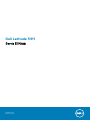 1
1
-
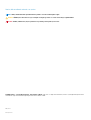 2
2
-
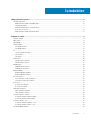 3
3
-
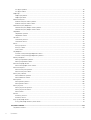 4
4
-
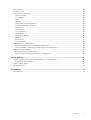 5
5
-
 6
6
-
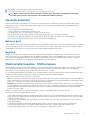 7
7
-
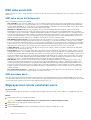 8
8
-
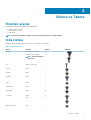 9
9
-
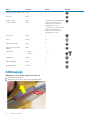 10
10
-
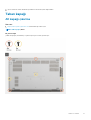 11
11
-
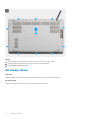 12
12
-
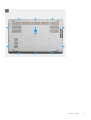 13
13
-
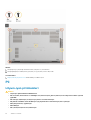 14
14
-
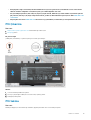 15
15
-
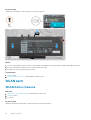 16
16
-
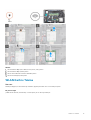 17
17
-
 18
18
-
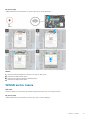 19
19
-
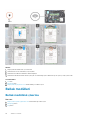 20
20
-
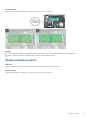 21
21
-
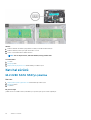 22
22
-
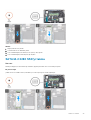 23
23
-
 24
24
-
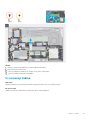 25
25
-
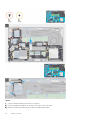 26
26
-
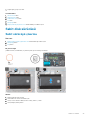 27
27
-
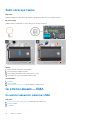 28
28
-
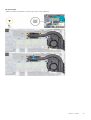 29
29
-
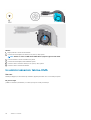 30
30
-
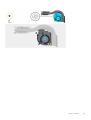 31
31
-
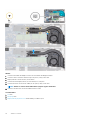 32
32
-
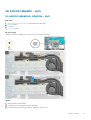 33
33
-
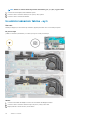 34
34
-
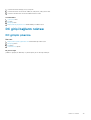 35
35
-
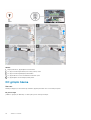 36
36
-
 37
37
-
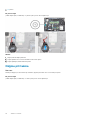 38
38
-
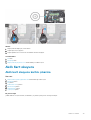 39
39
-
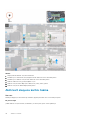 40
40
-
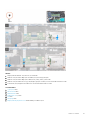 41
41
-
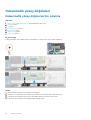 42
42
-
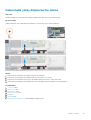 43
43
-
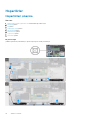 44
44
-
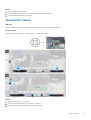 45
45
-
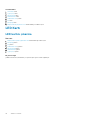 46
46
-
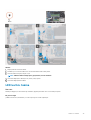 47
47
-
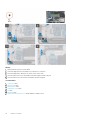 48
48
-
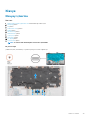 49
49
-
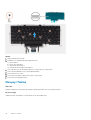 50
50
-
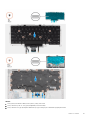 51
51
-
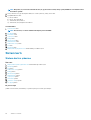 52
52
-
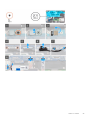 53
53
-
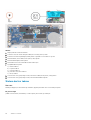 54
54
-
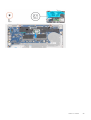 55
55
-
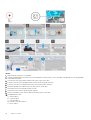 56
56
-
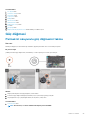 57
57
-
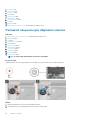 58
58
-
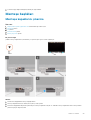 59
59
-
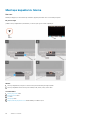 60
60
-
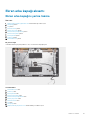 61
61
-
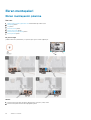 62
62
-
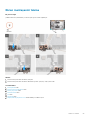 63
63
-
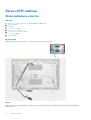 64
64
-
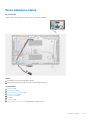 65
65
-
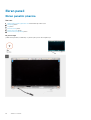 66
66
-
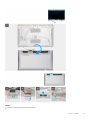 67
67
-
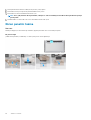 68
68
-
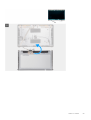 69
69
-
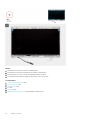 70
70
-
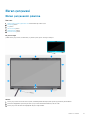 71
71
-
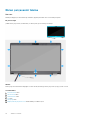 72
72
-
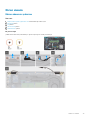 73
73
-
 74
74
-
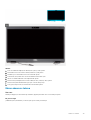 75
75
-
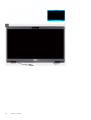 76
76
-
 77
77
-
 78
78
-
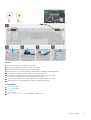 79
79
-
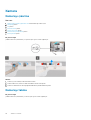 80
80
-
 81
81
-
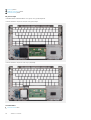 82
82
-
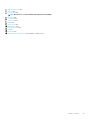 83
83
-
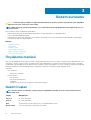 84
84
-
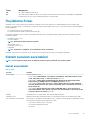 85
85
-
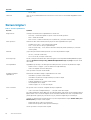 86
86
-
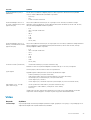 87
87
-
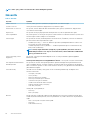 88
88
-
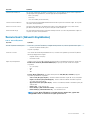 89
89
-
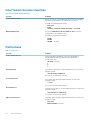 90
90
-
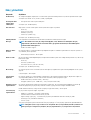 91
91
-
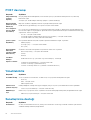 92
92
-
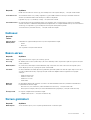 93
93
-
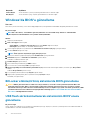 94
94
-
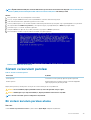 95
95
-
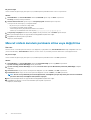 96
96
-
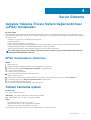 97
97
-
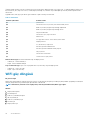 98
98
-
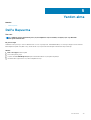 99
99